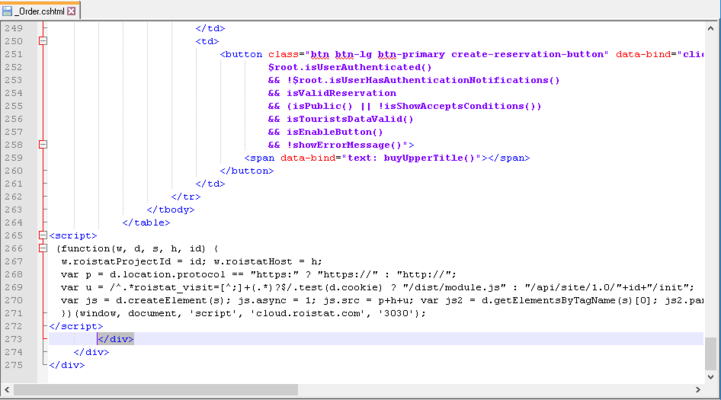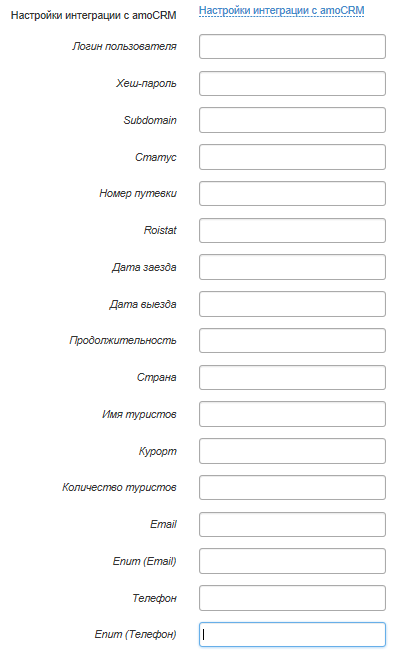Мастер-Web:Дополнительный модуль Интеграция с amoCRM (15 версия) (не поддерживается) — различия между версиями
| [досмотренная версия] | [досмотренная версия] |
Biryukov (обсуждение | вклад) (→Подключение amoCRM) |
Biryukov (обсуждение | вклад) (→Подключение amoCRM) |
||
| Строка 40: | Строка 40: | ||
[[Файл:ep_220.png|x400px]]<BR> | [[Файл:ep_220.png|x400px]]<BR> | ||
| − | Также ID полей можно просмотреть на странице https://www.amocrm.ru/developers/console/, выполнив GET-запрос (предварительно авторизовавшись и выбрав аккаунт) | + | Также ID полей можно просмотреть на странице https://www.amocrm.ru/developers/console/, выполнив GET-запрос (предварительно авторизовавшись и выбрав аккаунт)<br /> |
[[Файл:ep_221.png|x300px]]<BR> | [[Файл:ep_221.png|x300px]]<BR> | ||
Версия 14:32, 28 декабря 2018
Версия статьи от 28-12-2018.
|
Поддерживаемые версии ПК «Мастер-Тур»: |
Содержание
Введение
Модуль повышает эффективность использования CRM системы amoCRM в паре с ПК Мастер-Тур. Модуль позволяет при бронировании путевки передать в amoCRM все необходимые данные из путевки для дальнейшего статистического учета: даты тура, стоимость, данные о покупателе и т.п. Модуль был разработан при поддержке интернет-агентства FreshCube.»
Установка
Для установки дополнительного модуля «Интеграция с amoCRM» нужно добавить в разметку корзины (\TourSearchClient\Views\Basket\_Order.cshtml) скрипт, который будет получать roistatID:
<script>
(function(w, d, s, h, id) {
w.roistatProjectId = id; w.roistatHost = h;
var p = d.location.protocol == "https:" ? "https://" : "http://";
var u = /^.*roistat_visit=[^;]+(.*)?$/.test(d.cookie) ? "/dist/module.js" : "/api/site/1.0/"+id+"/init";
var js = d.createElement(s); js.async = 1; js.src = p+h+u; var js2 = d.getElementsByTagName(s)[0]; js2.parentNode.insertBefore(js, js2);
})(window, document, 'script', 'cloud.roistat.com', '3030');
</script>
Настройка
Подключение amoCRM
Для того чтобы подключить amoCRM необходимо проделать следующие действия:
- Авторизоваться в CRM у клиента https://{0}.amocrm.ru/leads/list/, где {0} - это клиентский поддомен.
- Указать свойства сделок.
Перейти на страницу "Сделки" нажать на кнопку "+НОВАЯ СДЕЛКА". Далее перейти на вкладку "Настроить".

Будет открыто окно, в котором заводятся необходимые свойства сделок при нажатии кнопки "+Добавить поле". (Пример: Название заявки, roistatID, Дата заезда, Дата выезда и т.д.)
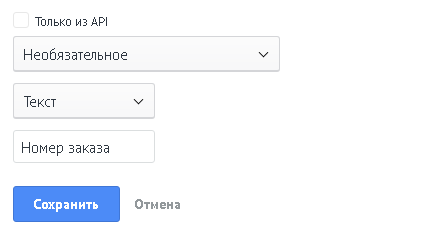
После добавления поля можно посмотреть его ID в окне Настройка свойств полей и групп

Также ID полей можно просмотреть на странице https://www.amocrm.ru/developers/console/, выполнив GET-запрос (предварительно авторизовавшись и выбрав аккаунт)
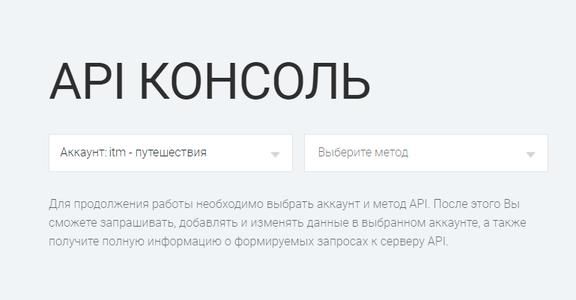
Настройки в панеле администрирования
В панеле администрирования в разделе "Настройки интеграции с amoCRM" необходимо прописать данные, полученные в ответе на GET-запрос или из экрана Настройка свойств полей и групп.
- Логин пользователя для отправки запросов в систему amoСRМ
- Хеш-пароль (указан в профиле клиентского amoСRМ)
- Subdomain (поддомен клиентского модуля amoСRМ из раздела account/current)
- Статус (id статуса, под которым будут приходить сделки в amoСRМ из раздела leads/list)
- Номер путевки (id поля Номер путевки МТ из раздела leads/list->custom_fields)
- Roistat (id поля из раздела leads/list->custom_fields)
- Дата заезда (id поля Точная дата вылета из раздела leads/list->custom_fields)
- Дата выезда (id поля Точная дата возврата из раздела leads/list->custom_fields)
- Продолжительность (id поля Продолжительность тура из раздела leads/list->custom_fields)
- Страна (id поля из раздела leads/list->custom_fields)
- Имя туристов (id поля из раздела leads/list->custom_fields)
- Курорт (id поля из раздела leads/list->custom_fields)
- Количество туристов (дети, взрослые) (id поля из раздела leads/list->custom_fields)
- Email (id поля из раздела custom_fields->contacts)
- Enum (любой enum для поля Email из раздела contacts/list->custom_fields)
- Телефон (id поля из раздела contacts/list->custom_fields)
- Enum (любой enum для поля Телефон из раздела contacts/list->custom_fields)